vivo怎么更换网络怎么设置方法
是vivo手机更换网络和设置网络的详细方法,涵盖不同场景下的操作步骤及注意事项:
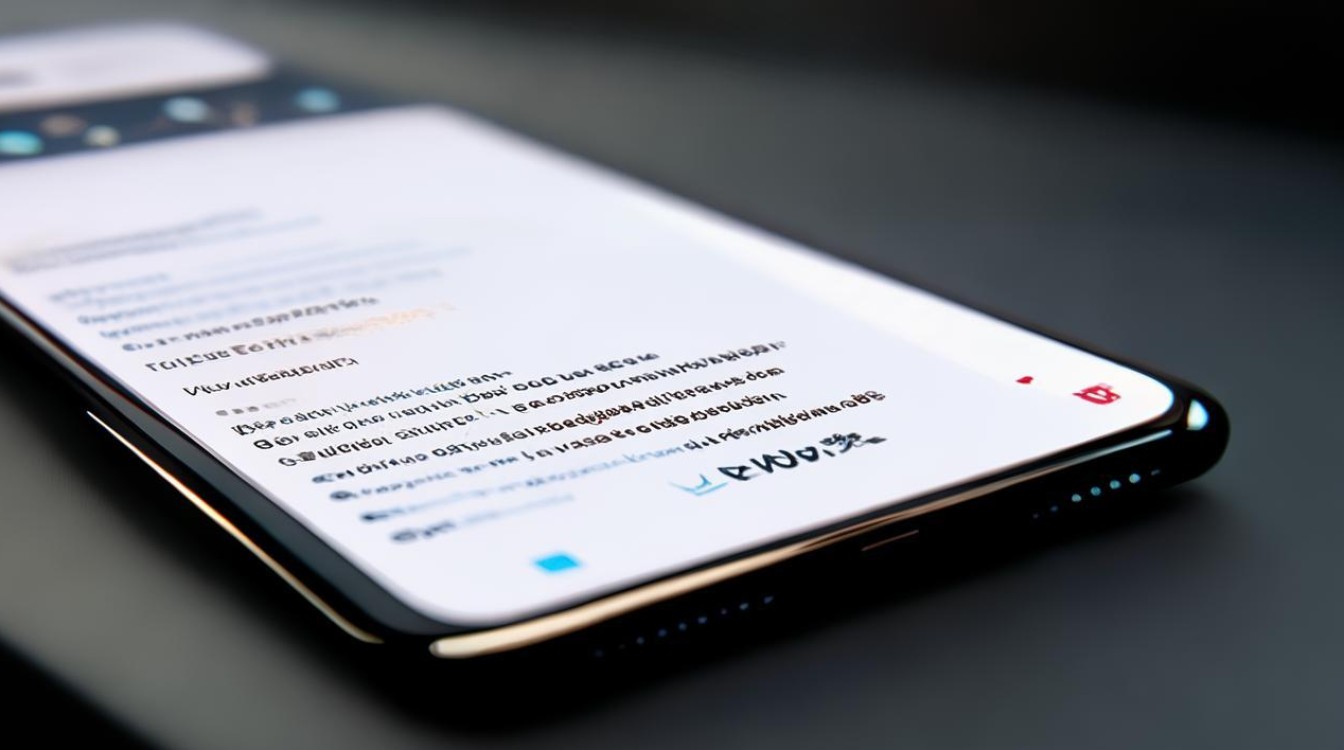
基础设置路径
- 进入系统设置:解锁手机后,在主屏幕或应用列表中找到并点击齿轮形状的“设置”图标,这是所有网络相关操作的起点;
- 定位核心菜单:根据机型差异,选择以下两种方式之一继续操作:
- 直接点击“无线和网络”“移动网络”;
- 先进入“更多”选项,再选择“移动网络”(部分机型整合了双卡管理功能)。
移动数据网络配置(含切换)
| 需求类型 | 操作步骤 | 适用场景举例 |
|---|---|---|
| 切换SIM卡数据流量 | 依次打开【设置】→【双卡与移动网络】→【数据】,选择对应运营商卡片作为默认上网通道 | 双卡用户分配流量使用 |
| 调整网络制式 | 在【移动网络】区域找到“网络模式/首选类型”,按需选择5G优先、4G仅用或自动切换等选项 | 信号弱区域强制使用稳定低阶网络 |
| 关闭高性能模式节能 | 通过同一界面中的“启用5G”开关进行启停控制,关闭后自动降级至4G以节省电量 | 延长续航时间 |
WiFi连接管理
- 首次配对新热点:返回设置主页→点击“WiFi”,从扫描出的可用列表中选取目标SSID,输入密码完成认证即可建立连接;
- 重连历史记录:若遇到自动链接失败情况,可下拉通知栏打开快捷面板,或者在已保存网络清单里手动触发重新关联;
- 高级参数调优:长按特定WiFi条目进入详情页,支持修改IP地址分配方式、DNS设置等进阶功能。
特殊场景解决方案
- 应对网络异常时的修复流程:当出现延迟高、断流等问题时,可尝试:
- 确认当前地理位置的信号强度;
- 执行飞行模式开关重置;
- 进入【设置】→【系统管理】→【重置网络设置】恢复出厂默认状态(会清除所有保存过的蓝牙配对和WiFi密码);
- 快速切换面板运用:从屏幕顶部右侧下滑调出控制面板,直接点击“5G/4G”图标实现即时切换,状态栏实时显示当前激活的网络类型。
实用技巧补充
- 双卡协同策略:对于插入两张不同运营商电话卡的设备,建议指定主副卡功能,避免产生额外漫游费用;
- 智能组网优化:部分高端机型支持Link Turbo技术,可同时使用WiFi与移动数据加速下载传输;
- 个性化定制快捷方式:将常用网络开关添加到桌面小组件,减少层级跳转次数提升效率。
FAQs
Q1:为什么有时候看不到预期中的5G选项? A1:可能原因包括所在区域未覆盖该频段基站、运营商套餐限制或手机硬件不支持,此时应检查SIM卡是否开通了VoLTE高清语音业务,并联系客服确认当地网络部署情况。
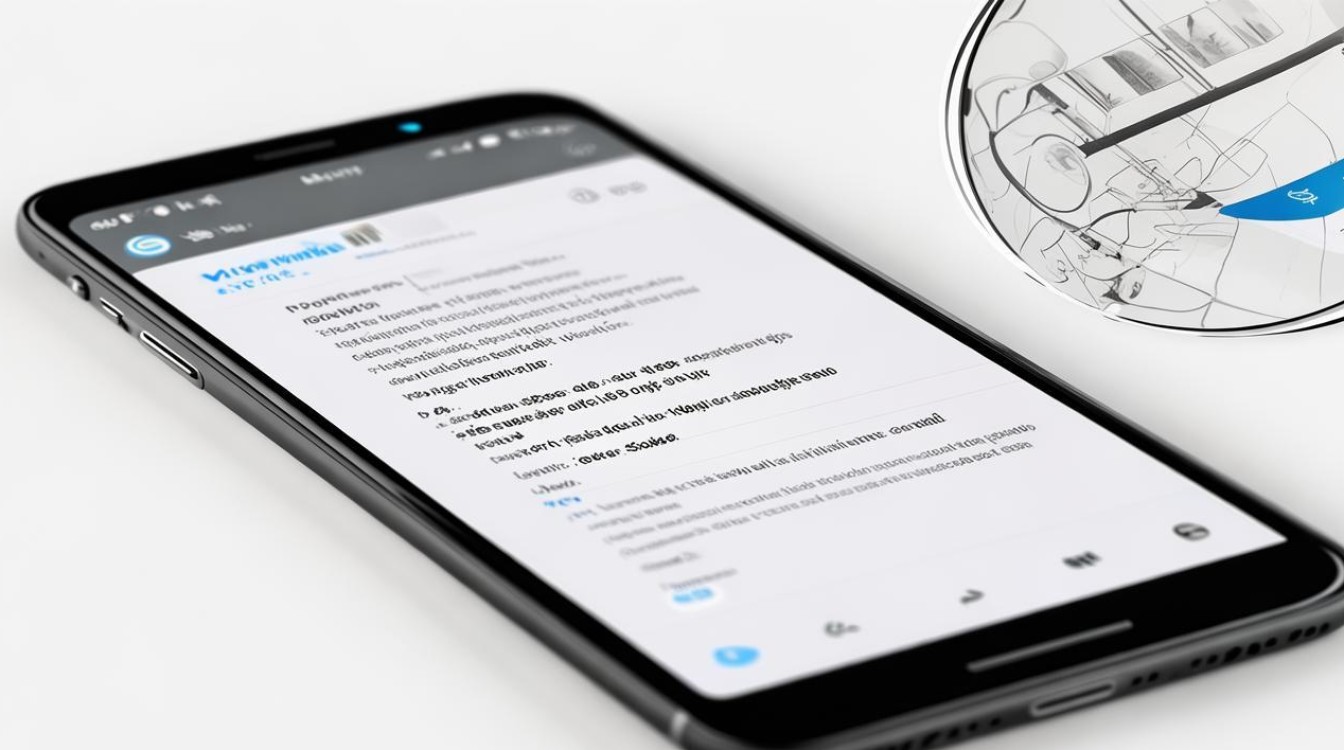
Q2:频繁切换网络会不会损害设备? A2:正常范围内的手动调整不会影响硬件寿命,但频繁自动重连可能导致发热增加,建议在信号稳定的环境下保持固定网络模式,仅在必要时进行人工干预。
掌握这些设置方法后,您可以根据实际需求灵活调整vivo手机的网络配置,无论是追求极速体验还是注重稳定性与能耗平衡,都能找到
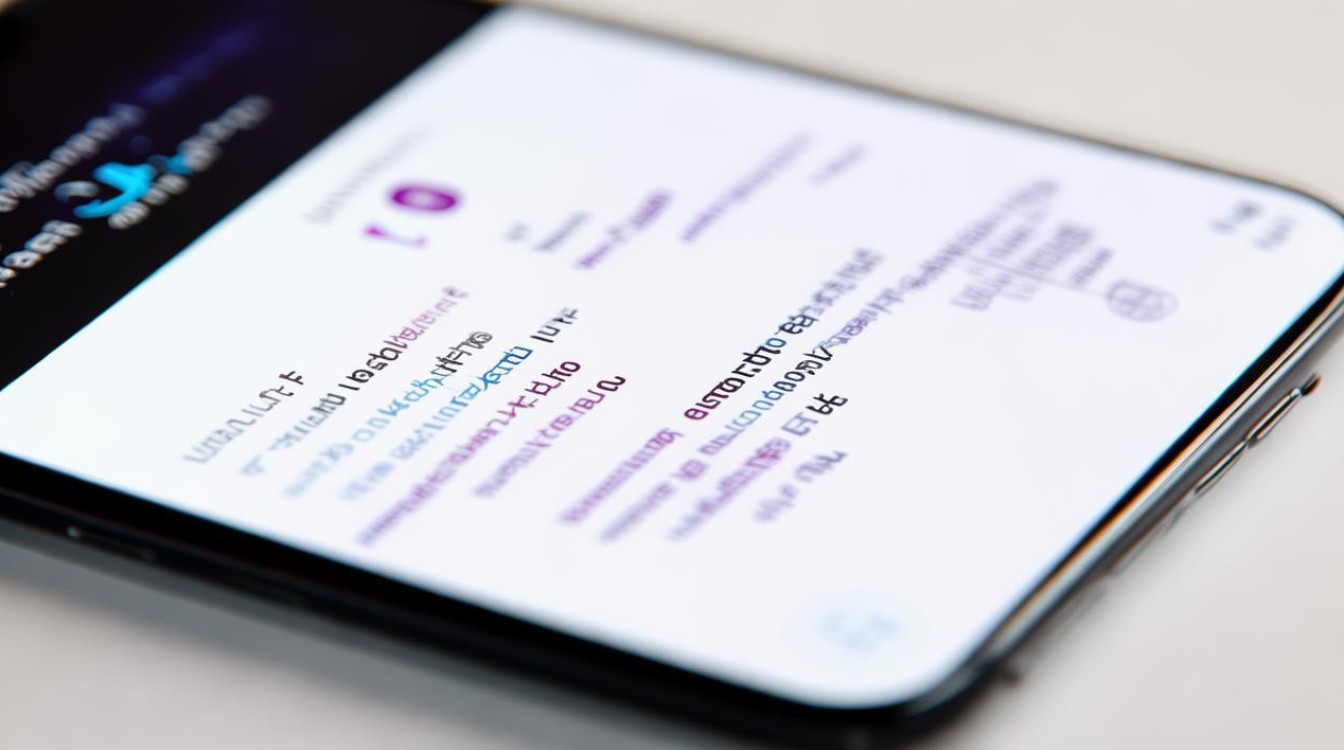
版权声明:本文由环云手机汇 - 聚焦全球新机与行业动态!发布,如需转载请注明出处。












 冀ICP备2021017634号-5
冀ICP备2021017634号-5
 冀公网安备13062802000102号
冀公网安备13062802000102号